İPhone Rehber Samsung Galaxy Hızlı Aktarma
Birçok nedenden dolayı, kişileri iPhone'dan Samsung telefonuna taşımak isteyebilirsiniz. Eski bir iPhone'dan yeni bir Samsung'a geçmek veya kişileri birleştirmek istiyorsanız, kişileri iPhone'dan Samsung'a taşımanın kolay bir yolunu arayabilirsiniz.
Günümüzde birçok aktarım aracı çıktığı için, yeni Samsung telefonuna kişi adları, telefon numaraları ve diğer bilgileri ekleyerek, yazarak ve yapıştırarak kişileri taşımamız gerekmeyecek. Neyse ki, bu yazıda size 4 kolay yol tanıtacağız kişileri iPhone'dan Samsung'a aktarma güvenli ve etkili.
Bölüm 1. iPhone Samsung kişileri aktarmak için en iyi yolu
İPhone 5s'den Samsung Galaxy S9'a geçiyorsanız, iPhone'dan Samsung'a kişileri almanın en iyi yoluna ihtiyacınız var. Kullanabileceğiniz araçlar olmasına rağmen, hangisinin en iyisi olduğunu onaylarken zaman harcıyor.
Burada tavsiye ediyoruz Aiseesoft MobieSync iPhone kişilerini herhangi bir güçlükle yönetmek ve Samsung'a aktarmak için. Dahası, dosyaları iOS cihazı, Android telefon ve bilgisayar arasında 1 tıklamayla senkronize etmek için iTunes'un en iyi alternatifidir.

Dosya İndir
Aiseesoft MobieSync
- Kişileri, resimleri, videoları, sesi, mesajları, sesli notları vb. Aktarın.
- İPhone ile Samsung, telefon ve bilgisayar arasında kişileri senkronize edin.
- Samsung S10 / 9/8/7, Galaxy Note 10/9/8, Galaxy A70 ve daha fazlasını destekleyin.
- Yeni kişiler ekleyin, kişi bilgilerini değiştirin, yinelenen kişileri silin vb.
MobieSync ile iPhone'dan Samsung'a Kişiler Alın
1 Adım.
Ücretsiz indirin, MobieSync'i bilgisayarınıza kurun ve çalıştırın. İPhone ve Samsung telefonunuzu USB kablosuyla bağlayın. Ardından, arayüzdeki telefon bilgilerini otomatik olarak tanır ve gösterir.

2 Adım.
Üst orta arayüzdeki açılır menüyü tıklayın ve iPhone'u kaynak telefonunuz olarak etkinleştirin. Ardından, sol bölmedeki "Kişiler" i tıklayın. Tüm kişilerinizin kategoriler halinde listelendiğini görebilirsiniz.
3 Adım.
Taşımak istediğiniz kişileri seçin ve seçilen kişileri yeni Samsung telefonunuza taşımak için "Cihaza Aktar" simgesine tıklayın.
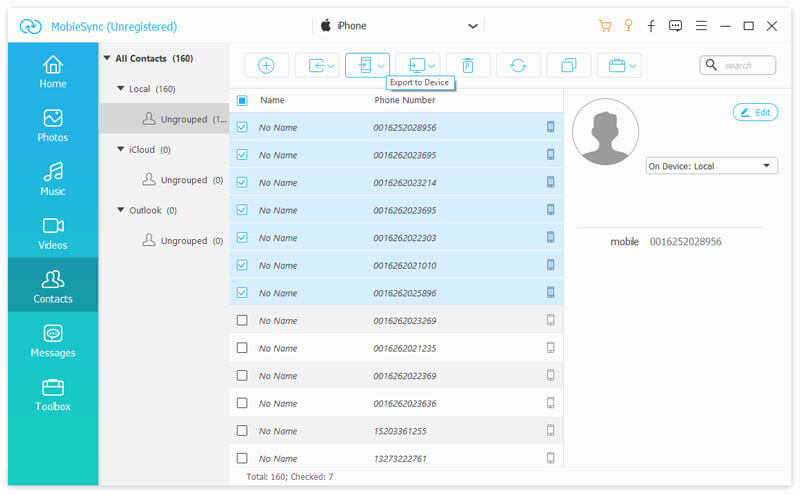
Bu mobil aktarım aracı ayrıca yedekleme ve kişileri geri yükle tek bir tıklamayla. Sol bölmedeki "Araç Kutusu"na tıklayabilir ve "Kişiler Yedekleme" ve "Kişiler Geri Yükleme" araçlarını seçebilirsiniz.
Bölüm 2. Nasıl Smart Switch ile Samsung iPhone Kişileri Shift
Samsung Smart Switch'i tanıtırken, bu yardımcı programı kişi listesi, fotoğraflar, müzik, videolar, SMS, takvimler ve daha fazlası gibi her şeyi Samsung Galaxy cihazlarına aktarmak için kullanabilirsiniz. Akıllı Anahtar, kişileri iPhone'dan Samsung'a aktarmanın iki yolunu sunar.
Kişileri USB ile Aktarma
Çok miktarda veri aktarmak istiyorsanız, kişileri ve diğer verileri iPhone'dan Galaxy telefona taşımak için USB kablosunu kullanabilirsiniz.
1 Adım.
Açılış Akıllı Anahtarı Samsung telefonunuzda, Veri almakve dokunun Kablo bağlanmaya başlayın.
2 Adım.
Ardından, iPhone ve Android telefonunuzu iPhone kablosu ve USB-OTG adaptörü ile bağlamak için Samsung telefonunuzda gösterilen prosedürü izlemelisiniz.
3 Adım.
Musluk Güven iPhone'unuzda Sonraki Samsung telefonunuzda. Ardından, aktarmak istediğiniz Kişiler'i seçin ve Transfer.
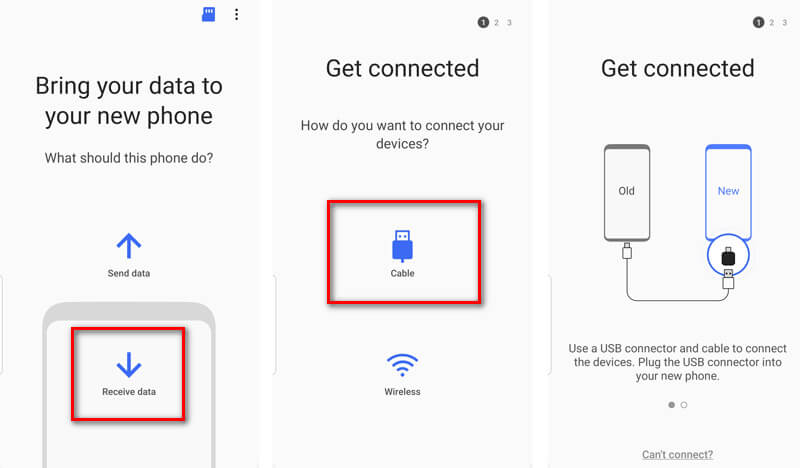
Kişileri Kablosuz Olarak Aktarma
Smart Switch'te kişileri kablosuz olarak taşımak için iPhone kişilerinizi önceden iCloud'a aktarmanız gerekir. Ardından, kişileri iCloud'dan Samsung telefonuna aktarmak için Akıllı Anahtar'ı kullanabilirsiniz.
1 Adım.
MyCAD'de yazılım Güncelleme ye git Ayarlar > Apple kimliği > iCloud iPhone'unuzda. bulmak Bize Ulaşın ve kaydırıcıyı açın.
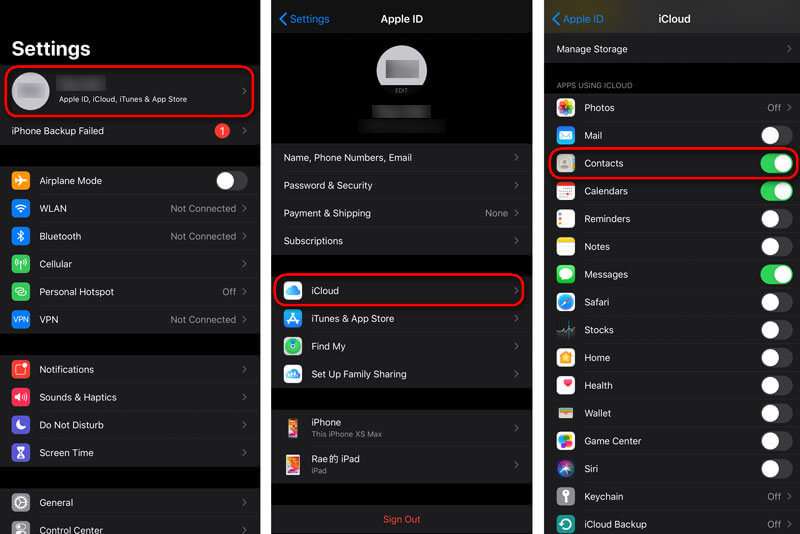
2 Adım.
Açılış Akıllı Anahtarı Samsung telefonunuzda, Veri almakve dokunun kablosuz bağlantı türü olarak Kablo yerine.
3 Adım.
Klinik iPhone / iPad eski cihazınız olarak. Bundan sonra Apple Kimliğinizi / e-posta adresinizi ve Parolanızı girin ve Oturum aç.
4 Adım.
Doğrulama kodunu girdikten sonra şunu yazın OK. Ardından, aktarmak istediğiniz kişileri seçebilir ve ithalat.
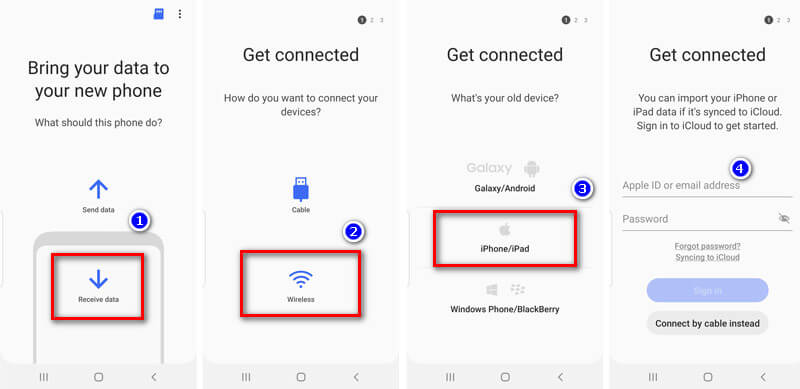
Bölüm 3. iCloud ile iPhone Samsung temas kişileri
Kişileri iPhone'dan Samsung'a aktarmanın başka bir yolu da iCloud'a güvenmektir. İPhone'unuzda iCloud senkronizasyon seçeneğini etkinleştirdiğinizden emin olmanız gerekir. "Ayarlar" > "Apple Kimliği" > "iCloud" > "Kişiler"e gidin ve kaydırıcıyı açın.
1 Adım.
Başvuru ücretini ödemek için iCloud.com Apple kimliği ve şifresi ile. Tıklayın Bize Ulaşın iCloud'a yüklenen tüm kişileri görüntülemek için.
2 Adım.
Kopyalamak istediğiniz kişileri seçin, dişli çark simgesini tıklayın ve VCard'ı dışa aktar. Ardından, kişiler VCF dosyası olarak dışa aktarılır.
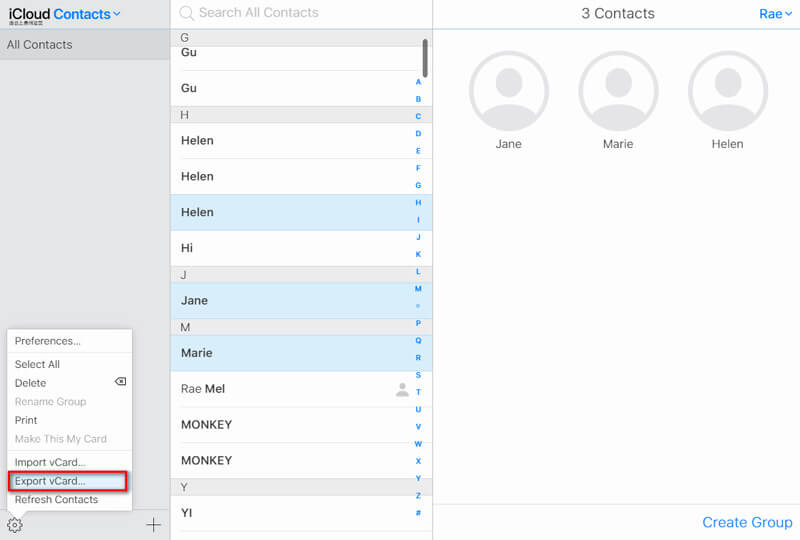
3 Adım.
Samsung Galaxy telefonunuza bağlanan Google Hesabınıza giriş yapın. Adresine git Google Kişiler resmi web sitesine gidin ve sol bölmede "Kişiler"i seçin.
4 Adım.
Tıkla ithalat sol bölmede ve az önce dışa aktardığınız vCard dosyasını seçin. Ardından, tekrar "İçe Aktar"ı tıklayın.
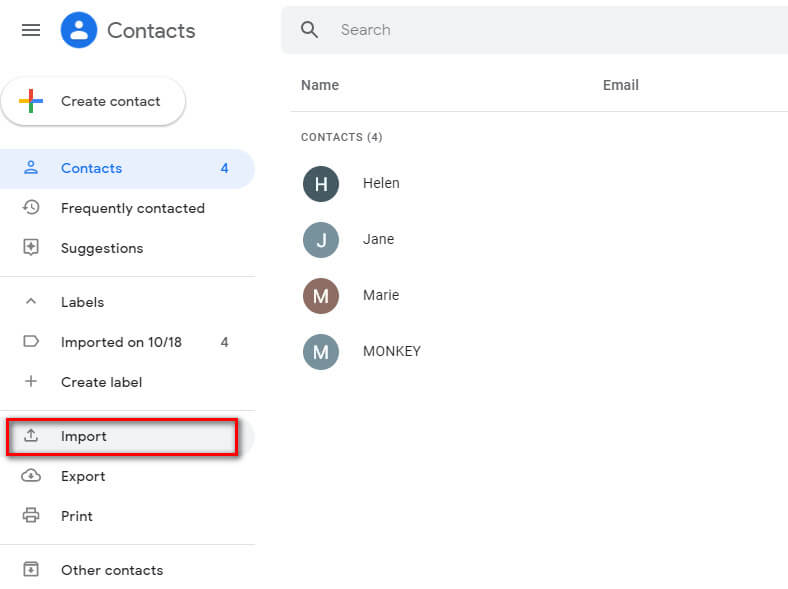
VCard dosyasını Google Kişiler'e yükledikten sonra, bu kişileri Samsung telefonunuzda bulabilir ve görüntüleyebilirsiniz. (Görmek Google Kişileri iPhone ile nasıl senkronize edilir?)
Bölüm 4. iTunes ile iPhone Samsung temas kişileri kopyalama
iTunes, dosyaları aktarmak için yaygın olarak kullanılır. Bu nedenle, iPhone kişilerini Samsung'a kopyalamak için iTunes'u kullanmak kolaydır. Adımları ayrıntılı olarak takip edebilirsiniz.
1 Adım.
En son iTunes'u indirip başlatın ve iPhone'unuzu bilgisayara bağlayın.
2 Adım.
iPhone'unuz algılandıktan sonra onu seçin ve "Bilgi" sekmesine gidin.
3 Adım.
"Kişileri şununla senkronize et" seçeneğini işaretleyin ve "Google Kişiler"i seçin. Ardından, bir açılır pencere görünecek ve Google hesabınızı yapılandırmanıza izin verecektir. "Uygula" düğmesini tıklayın.
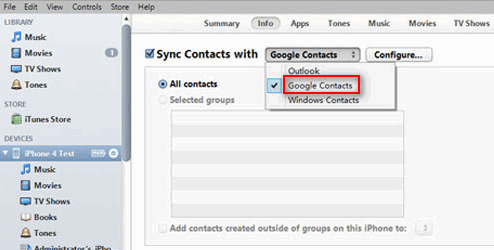
4 Adım.
Bundan sonra, Samsung Galaxy S9'unuzdaki kişileri görüntüleyebilir ve senkronize edebilirsiniz. Ayarlar> Hesaplar ve yedekleme> Hesaplar'a gidin, Google hesaplarınızı ekleyin ve Samsung telefonunuzda seçilen tüm kişi ayrıntılarını senkronize edin.
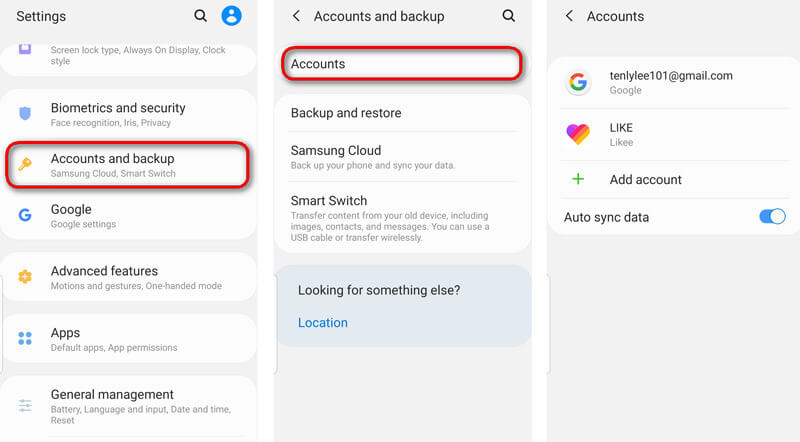
İPhone alanınızdan tasarruf etmek için şunları yapabilirsiniz: iPhone fotoğraflarını Google Drive'a yükle.
Sonuç
Yukarıdaki 4 yöntemle, şunları yapabilirsiniz: kişileri iPhone'dan Samsung'a aktarma kolayca. Kendiniz karşılaştırarak, MobieSync'in eski iPhone kişilerinizi tek bir tıklamayla yeni Samsung telefona geçirmek için en kolay araç olduğunu açıkça görebilirsiniz. Daha iyi fikirleriniz varsa, bize yorum bırakmaktan çekinmeyin.
Bu yazı hakkında ne düşünüyorsunuz?
Mükemmel
Derecelendirme: 4.7 / 5 (117 oylarına dayanarak)Bizi takip edin
 Yorumunuzu bırakın ve tartışmamıza katılın
Yorumunuzu bırakın ve tartışmamıza katılın
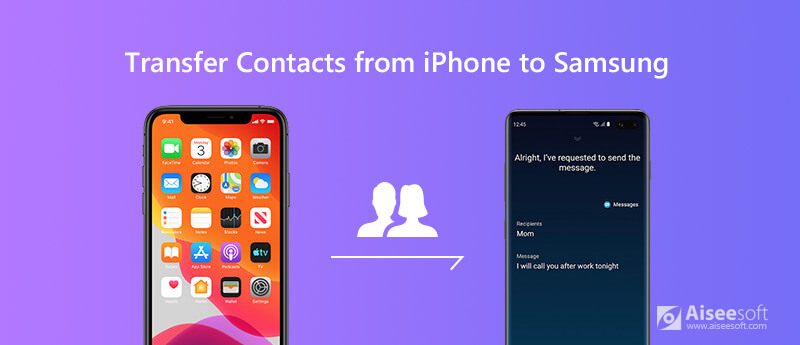

%100 Güvenli. Reklamsız.

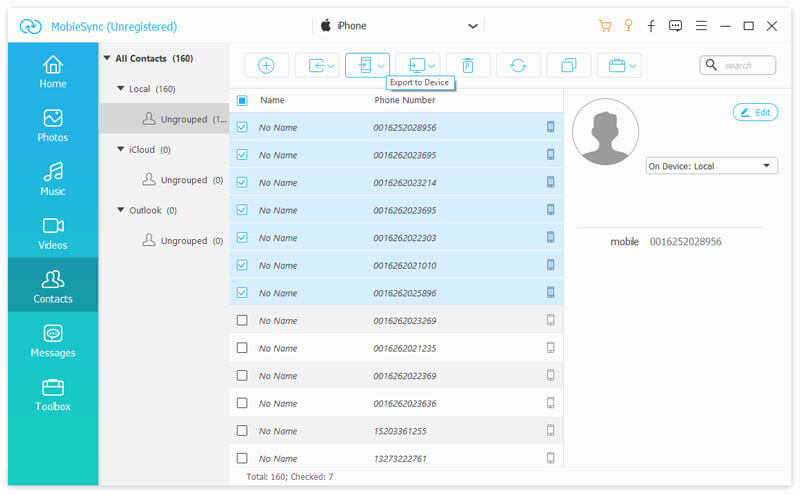
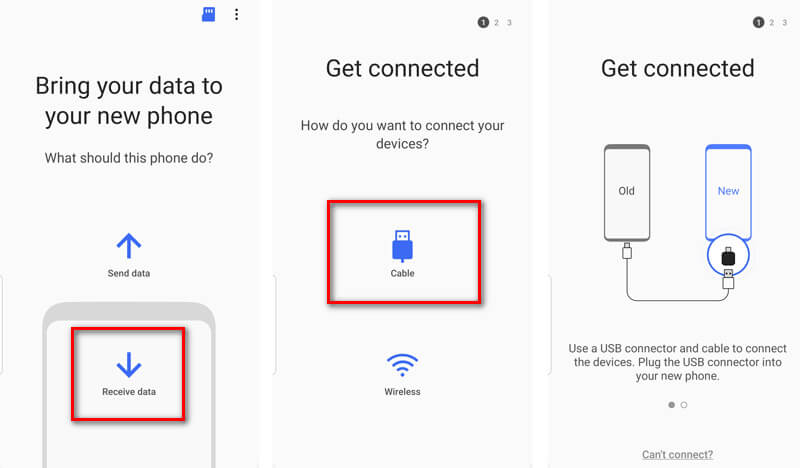
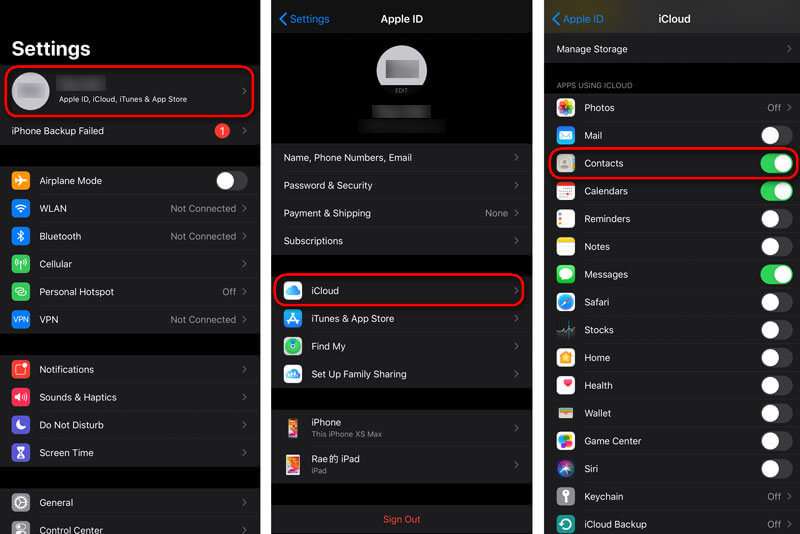
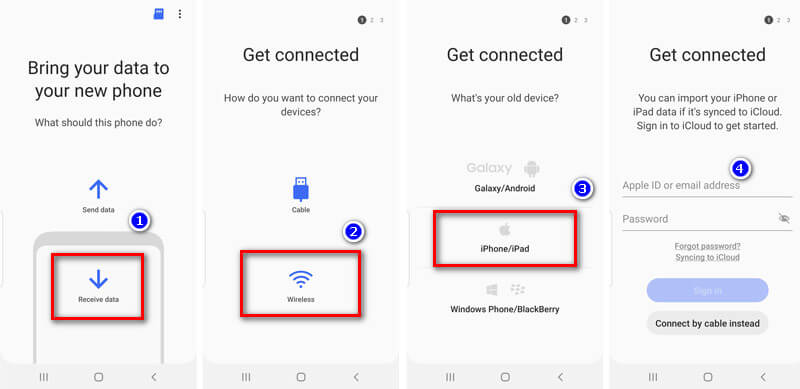
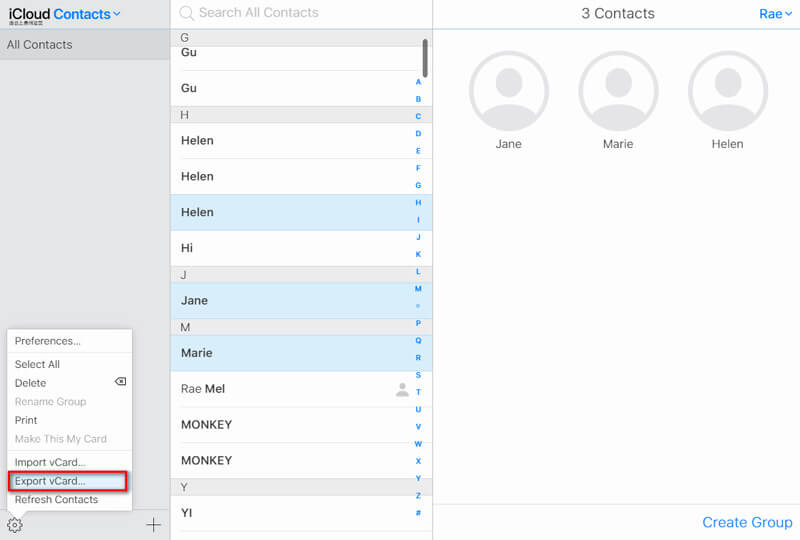
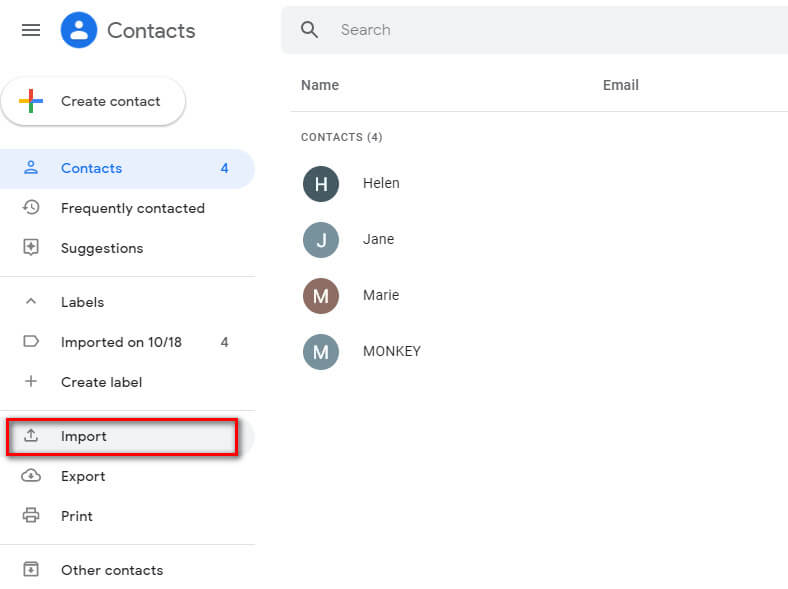
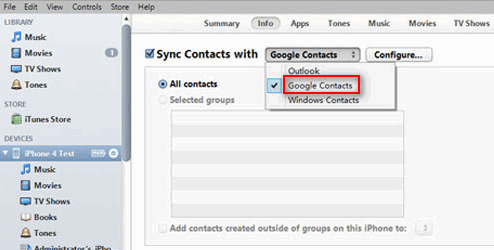
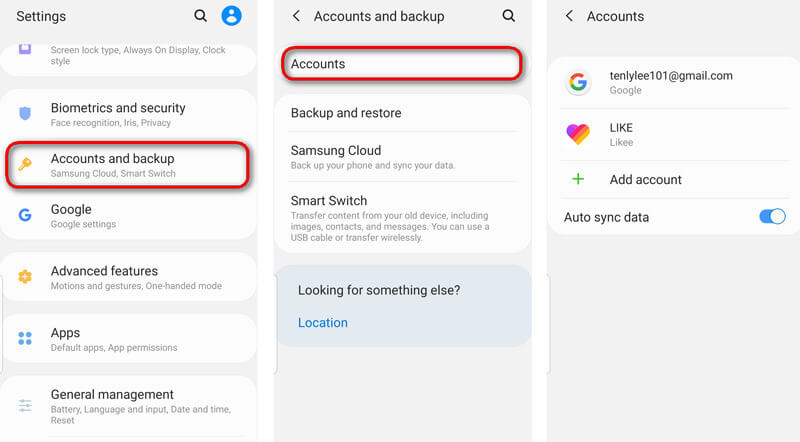

%100 Güvenli. Reklamsız.